Zurück zu „Kunden“ Zurück zu „Allgemein“ Zurück zum Start des Hilfesystems
2024-01-09, 07:47:01
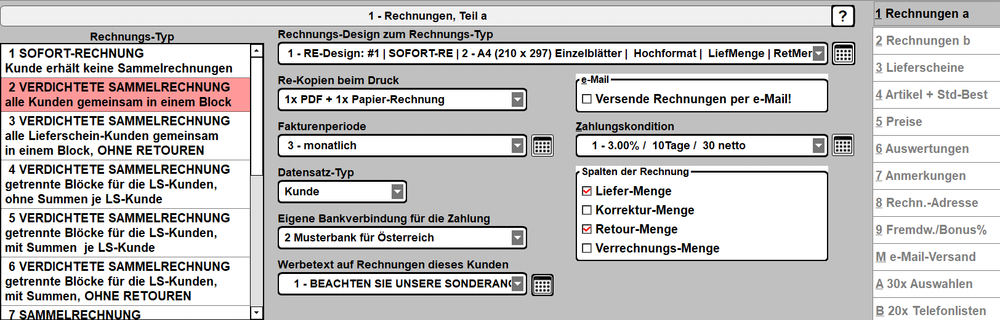
Der Rechnungs-Typ
Bäckerei Extra! bietet viele Arten von Rechnungen. Für den oben angezeigten Kunden wählen Sie den passenden Rechnungs-Typ aus.
Beachten Sie bitte, dass für Sammelrechnungen an Fakturen-Kunden nur die Rechnungs-Definitionen des Fakturen-Kunden gültig sind! Die Rechnungs-Definitionen der Lieferschein-Kunden werden beim Ausfertigen der Sammelrechnung ignoriert!
1 – Sofort-Rechnung. So ein Kunde kann keine Sammelrechnungen erhalten, sondern nur Sofort-Rechnungen wie jeder andere Kunde auch.
2 – Verdichtete Sammelrechnung, alle Lieferscheinzeilen aller Lieferschein-Kunden in einem Block 10 x 100 Semmeln an 10 verschiedene LS-Kunden ergibt eine Rechnungszeile mit 1000 Semmeln! Vorausgesetzt natürlich, dass alle LS-Kunden die selben Preise und sonstigen Artikel-Konditionen haben.
3 – Wie Sammelrechnung (2) aber ohne Einbeziehung der Retouren (REWE-Rechnungen in Österreich, REWE sendet selbst eine Gutschrift über die Retourware an die Bäckerei!)
4 – Auf der Sammelrechnung an den Fakturen-Kunden gibt es für jeden LS-Kunden einen getrennten Block über dem die LS-Kunden-Adresse zu sehen ist. Diese Rechnungsart weist keine Teilsummen je LS-Kunde aus!
5 – Wie Sammelrechnung (4) aber mit einer Summe je LS-Kunde. Die Summe beinhaltet keinen Endrabatt und auch keine Retourenbegrenzung, kann aber einen Retouren-Ausweis zur Beurteilung der einzelnen LS-Kunden bezüglich der Retouren beinhalten.
6 – Wie Sammelrechnung (5) mit Summe je LS-Kunde. Ohne Einbeziehung der Retouren (REWE-Rechnungen in Österreich, REWE sendet selbst eine Gutschrift über die Retourware an die Bäckerei!)
7 – Sammelrechnung mit Anführung aller Lieferscheine (samt LS-Zeilen!) mit Anführung der Adresse des LS-Kunden, aber ohne Summe der Lieferscheine
8 – Wie Sammelrechnung (7), aber mit Summe je Lieferschein.
9 – Sammelrechnung mit Anführung der Lieferscheine in je einer Zeile (ohne Artikel!) mit Summe je Lieferschein.
10 – Wie Sammelrechnung (9), aber ohne Einbeziehung der Retouren. aber ohne Einbeziehung der Retouren (REWE-Rechnungen in Österreich, REWE sendet selbst eine Gutschrift über die Retourware an die Bäckerei!)
11 – Sammelrechnung mit Aufstellung über 7 Tage, alle LS-Kunden gemeinsam.
12 – Sammelrechnung mit Aufstellung über 16 Tage, alle LS-Kunden gemeinsam.
13 – SPAR-Rechnung für OCR, alle LS-Kunden gemeinsam enthalten.
Das Rechnungs-Design
Sie wählen in dieser ComboBox das für diesen Kunden passende Rechnungs-Design, in dem die Papiergröße und viele andere Details enthalten sind. Siehe auch Rechnungs-Design
Rechnungs-Kopien
Sie können aus dieser ComboBox die Zahl der Rechnungs-Kopien wählen:
1 – Nur ein PDF-Dokument der Rechnung
2 – Ein PDF-Dokument + 1 Papier-Rechnung
3 – Ein PDF-Dokument + 2 Papier-Rechnungen
4 – Ein PDF-Dokument + 3 Papier-Rechnungen
Die Fakturen-Periode
Zur einfachen Zusammenfassung der Kunden beim Drucken der Sammelrechnungen ordnet man sie einer gemeinsamen Fakturen-Periode zu. Man kann dann bequem mit Bäckerei Extra! alle Sammel-Rechnungen gemeinsam in einem Arbeitsgang erstellen lassen – also z.B. alle Rechnungen für die monatlich abzurechnenden Kunden in einem Durchgang drucken lassen. Mittels der Schaltfläche [ Tabellen-Symbol ] wird die Tabelle der Fakturenperioden aufgerufen und Sie können eine neue Fakturenperiode anlegen! Das Anlegen der Fakturenperioden ist selbstverständlich auch vom Hauptmenü her möglich. Beachten Sie bitte bei Verwendung der Sammel-Rechnungs-Typen mit integrierter Tabelle, daß der Abrechnungszeitraum gleich oder kleiner als die gewählte Tabellengröße sein sollte! Jedoch: Bäckerei Extra! druckt auch eine Monatsabrechnung auf der Tabelle mit 7 Tagen korrekt – die Tabelle zegt eben nur die ersten 7 Tage der Abrechnung, ein diskretes Sternchen in den Mengenfeldern des letzten Tages deutet darauf hin, daß da noch was war …
Datensatz-Typ
Sie können in Bäckerei Extra! selbstverständlich auch andere „Kunden“-Arten anlegen, nämlich Filialen, Fahrer, Eishäuser oder Produktionsaufzeichnungen und Sonstige. Nur Kunden erhalten Rechnungen im Sinne des Finanzbehörden! Alle anderen erhalten „Abrechnungen“, die nicht im Fakturenjournal verspeichert werden, aber im übrigen aussehen wie eine Rechnung. Sie legen Filialen, Fahrer, Eishäuser und Produktionsaufzeichnungen in Bäckerei Extra! an und legen bei der Anlage als „Kunden“ gleich fest, welche Nummer ihnen zugeordnet ist. Schließlich wollen wir Fahrerabrechnungen, Filialabrechnungen, Produktionsaufzeichnungen und Eishaus-Stände für jeden dieser „Kunden“ getrennt haben. Benutzen Sie die ComboBoxen, um den jeweiligen „Kunden“ herauszusuchen oder legen ihn mittels der Schaltfläche mit dem Tabellen-Symbol (rechts) an. Für „Sonstige“ gibt es keine Möglichkeit der Anlage.
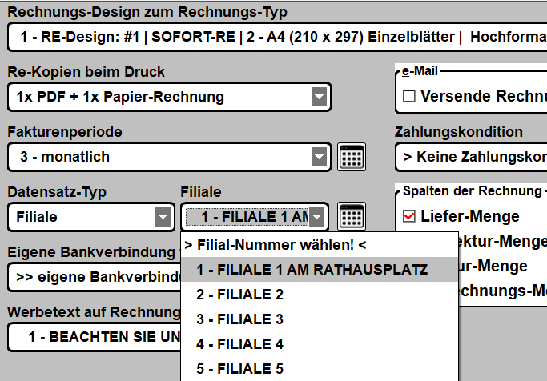
Eigene Bankverbindung für die Zahlung
Auf den Rechnungen sollte die eigene Bankverbindung stehen, damit der Kunde weiß, wohin er die Rechnung bezahlen soll! Sie können die Bankverbindung aus den max. drei im Unternehmens-Stamm erfassten Banken + IBAN auswählen. SIe müssen am Formular für den Kunden aber keine Bankverbindung angeben, wenn diese schon vorgedruckt am Papier zu finden ist. Auch Fahrer, Filialen etc. benötigen meist keine Bankverbindung.
Der Werbetext
Sie haben in der Datei der Werbetexte die Möglichkeit, Werbetexte anzulegen. Werbetexte werden am unteren Rand des Rechnungs-Formulars aufgedruckt. Mit der Schaltfläche mit dem Tabellen-Symbol rechts von der ComboBox der Werbetexte können Sie die Tabelle der Werbetexte aufrufen und einen neuen Werbetext anlegen. Auf der Rechnung muss aber kein Werbetext angedruckt werden. Sie können diese Eingabe daher auch ruhig übergehen!
[x] Versand der Rechnungen per e-Mail?
Wenn Sie wollen, dass die durch den Sofort-Rechnungs- Sammelrechnungs-Druck erstellten Rechnungen per e-Mail verschickt werden sollen, so setzen Sie hier ein x hinein! Damit gelengt das PDF der erstellten Rechnung in die e-mail-Versand-Datei (Datei … V-e-Mail Versand) und kann dann von dort zusammen mit den anderen erstellten PDFs gemeinsam verschickt werden.
Die Zahlungs-Kondition
Jede Rechnung sollte eine Zahlungs-Kondition tragen. Wie zB „Fällig 10 Tage nach Erhalt“, „Fällig sofort nach Erhalt!“ oder „3% Skonto binnen 7 Tagen, 21 Tage netto Kassa“ usw. Wenn Sie auf die Rechnung keine Fälligkeit drucken, dann überlassen Sie dem Kunden die Interpretation, wann er denn bezahlen muss. Das wäre nicht besonders günstig. Wählen Sie eine der bereits angelegten Fälligkeiten aus der ComboBox oder legen Sie eine neue Zahlungskondition mittels der Schaltfläche mit dem Tabellen-Symbol rechts bei der ComboBox an.
Die Mengenspalten der (Ab)Rechnung an diesen Kunden
Es stehen die Liefermenge, die Korrekturmenge, die Retourmenge und die Verrechnungsmenge zur Auswahl.
Beachten Sie bitte, dass mit Bäckerei Extra! IMMER eine vollständige Rechnung gedruckt wird! Ausnahme: Sie haben einen der REWE-Sammelrechnungs-Typen gewählt, auf denen die Retouren nicht angeführt werden, weil REWE Ihnen eine Gutschrift zur Retourware zuschickt.
Wenn Sie alleine die Liefermenge anklicken, dann erhalten Sie das gleiche Ergebnis, als wenn Sie die Verrechnungsmenge angeklickt hätten. Es wird Liefermenge + Korrekturmenge – Retourmenge in dieser einen Spalte angedruckt. Um Ihnen das klarzumachen, schalten wir Ihre Eingabe automatisch auf „Verrechnungsmenge“ um!!
Wenn Sie alleine die Korrekturmenge anklicken, dann erhalten Sie das gleiche Ergebnis, als wenn Sie die Verrechnungsmenge angeklickt hätten. Es wird dann Liefermenge + Korrekturmenge – Retourmenge in dieser einen Spalte angedruckt. Um Ihnen das klarzumachen, schalten wir Ihre Eingabe automatisch auf „Verrechnungsmenge“ um!!
Wenn Sie alleine die Retourmenge anklicken, so ist das für eine Rechnung unverständlich, wir ergänzen automatisch um die „Liefermenge“, in der dann Liefermenge und Korrekturmenge konsolidiert werden.
Wenn Sie Liefermenge und Retourmenge anklicken, so wird in der Spalte der Liefermenge automatisch auch die Korrekturmenge mit einbezogen!
